MySQL Tutorial
A Structured Query Linguage (em português – Linguagem de Consulta Estruturada) ou chamado pela abreviação SQL, é conhecida comercialmente como uma “linguagem de consulta” padrão utilizada para manipular bases de dados relacionais. Por ser uma linguagem padrão, é utilizada em inúmeros sistemas, como: MySQL; SQL Server; Oracle; Sybase; DB2; PostgreSQL; Access e etc.
Cada sistema pode usar um “dialeto” do SQL, como T-SQL (utilizado por SQL SERVER), PL/SQL (Oracle), JET SQL (Access) entre outros.
No entanto, o SQL possui muitos outros recursos além de consulta ao banco de dados, como meios para a definição da estrutura de dados, para modificação de dados no banco de dados e para a especificação de restrições de segurança.
Esses recursos em SQL são divididos em cinco partes, sendo:
- Data Definition Language (Linguagem de Definição de Dados), conhecido pela abreviação DDL;
- Data Manipulation Language (Linguagem de Manipulação de Dados), conhecido pela abreviação DML;
- Data Query Language (Linguagem de Consulta de Dados), conhecido pela abreviação DQL;
- Data Control Language (Linguagem de Controle de Dados), conhecido pela abreviação DCL;
- Data Transaction Language (Linguagem de Transação de Dados), conhecida pela abreviação DTL.
Aprenderemos neste artigo sobre os três primeiros recursos dessa lista.
Instalando o MySQL
Para instalar o banco, precisamos acessar o site oficinal do MySQL (seção Links) e clique no botão de download, de acordo com a sua arquitetura (32 ou 64bits).
Ao executar a instalação, escolha a opção “Developer Default”, como na Figura 1.
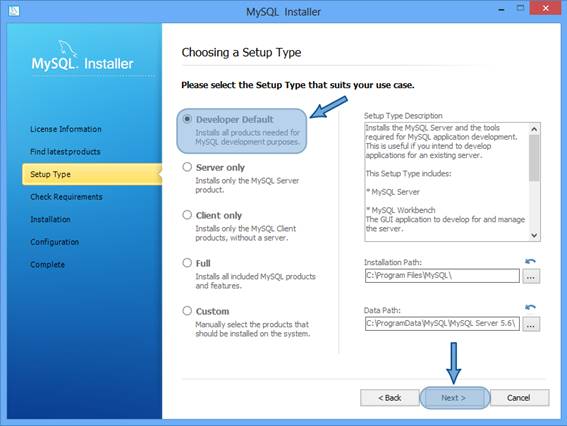
Após a instalação dos componentes, aparecerá a mesma tela da Figura 2 para escolher configurações. Não deixe de marcar a opção “Enable TCP/IP Networking” e colocar a porta 3306.
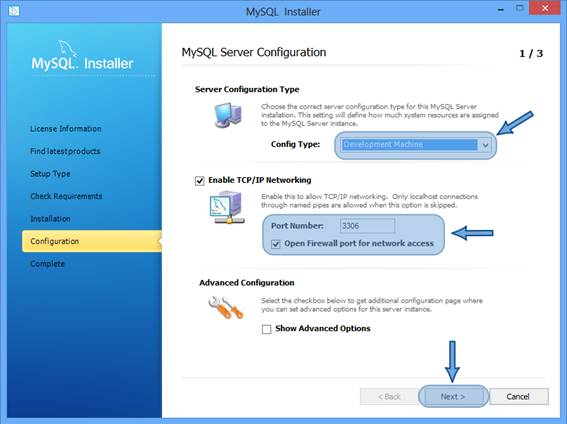
Em seguida aparecerá a tela de inserção dos dados de login do usuário root, como mostra a Figura 3.
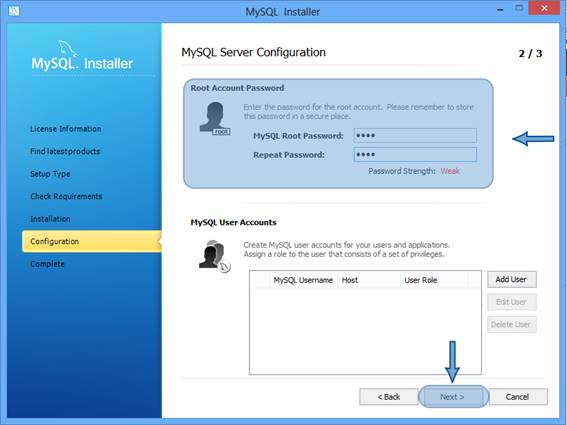
Na tela seguinte é pedido para definir o nome do seu servidor. Após mais alguns “next” conclui-se a instalação do MySQL.
Podemos utilizá-lo de duas maneiras: A primeira seria utilizando o MySql 5.6 Command Line Client, que tem a mesma aparência do terminal do MS-DOS (Figura 4), ou através da ferramenta MySQL Workbench (Figura 5), que é um gerenciador do MySQL com integração ao usuário e totalmente visual.
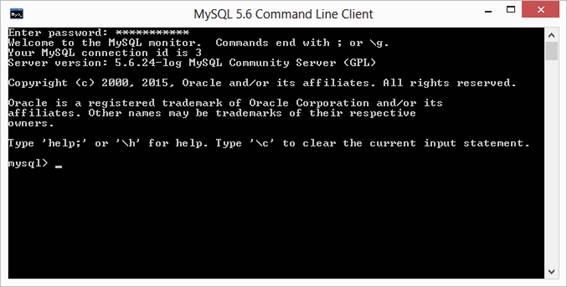
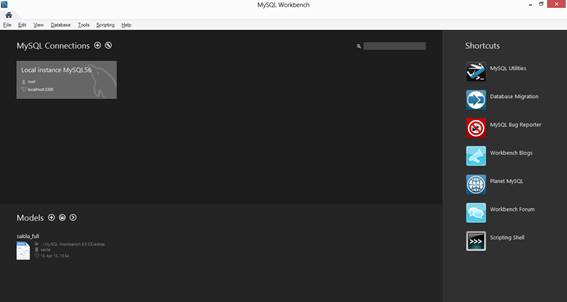
Utilizando o MySQL Workbench
Para começarmos a trabalhar, vamos nos conectar a nossa DataBase usando a ferramenta gráfica. Para isso, acesse o menu “DataBase” e clique na opção “Connect to Database...”, como na Figura 6. Use as configurações padrão vistas na Figura 7.
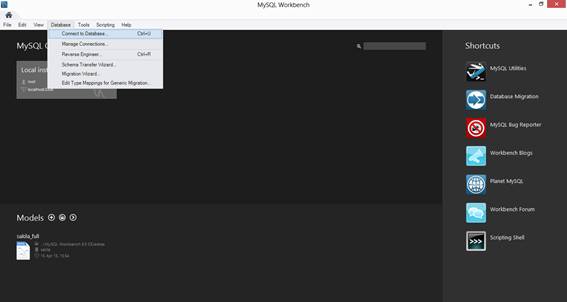
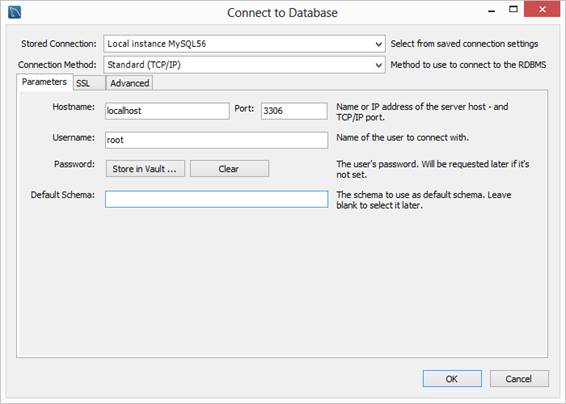
Linguagem de Definição de Dados (DDL)
Ao criamos nosso banco de dados com as tabelas explicitando seus tipos de dados a cada campo, sua(s) chave(s) primaria(s) e estrangeiras, índices, regras e etc., temos para isso a criação e alteração de estruturas que definem como os dados serão armazenados. Logo, quando falamos de comando do tipo DDL estamos falando de comandos do tipo CREATE, ALTER e DROP (criar, alterar e excluir, respectivamente).
Para criar o banco de dados DBDevMedia utilizaremos a sintaxe CREATE, conforme o código a seguir:
CREATE DATABASE DBDevMedia;Ao executá-lo teremos o mesmo resultado da Figura 8.
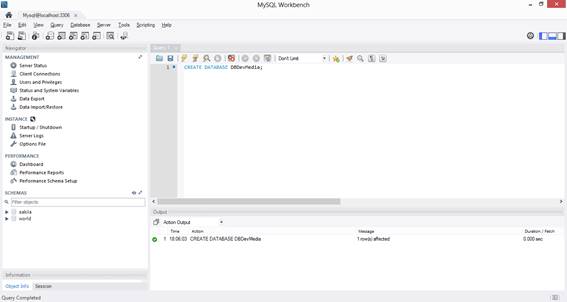
Podemos complementar o nosso código com a sintaxe opcional IF NOT EXISTS, que permite ao MySQL verificar se o nome escolhido esteja sendo utilizando no servidor, evitando que retorne um erro com a possível existência de dois bancos com o mesmo nome em um mesmo servidor MySQL:
CREATE DATABASE IF NOT EXISTS DBDevMedia;Para visualizar uma lista com todos os bancos de dados existentes no servidor, use o comando:
SHOW DATABASES;Observe que todos os comandos em MySQL sempre termina com “;” no final. Essa sintaxe é obrigatória para que o MySQL possa entender o termino do comando.
Para remover os bancos de dados existentes no servidor, utilize o comando a seguir, mas atenção, pois uma vez executado, a ação é irreversível (Figura 9):
DROP DATABASE DBDevMedia;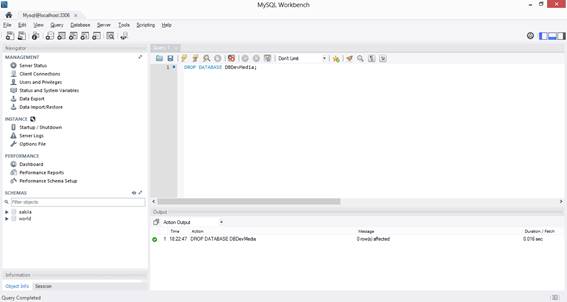
Criando tabelas no MySQL
Dada a grande quantidade de parâmetros aceitos, a declaração CREATE TABLE é uma das mais complexas no MySQL.
Vamos começar selecionando o banco de dados que ganhará a nova tabela usando a sintaxe:
USE DBDevMedia;De acordo com a documentação disponível pela Oracle, a sintaxe simplificada seria:
CREATE [TEMPORARY] TABLE [IF NOT EXISTS] tbl_name
(create_definition, ...)A parte de declaração que se encontra entre colchetes é opcional:
- TEMPORARY: Indica que a tabela criada será temporária, ou seja, ela expira assim que sua sessão no MySQL terminar. Use-a sempre que estiver fazendo testes.
- IF NOT EXISTS: Verifica a prévia existência da tabela e evita uma interrupção do script causada por erro. Como o MySQL é case sensitive, tabelas com nomes iguais, mas usando letras em caixa alta, como em tbl_name e Tbl_name, são consideradas tabelas totalmente diferentes.
Uma tabela é composta por uma ou mais colunas, cada qual com suas definições.
Vamos começar pela criação de uma agenda telefônica. A tabela contatos terá a seguinte estrutura da Listagem 1.
CREATE TABLE contatos (
nome VARCHAR(50) NOT NULL,
telefone VARCHAR(25) NOT NULL
);Para verificar se a tabela foi criada use o comando (Figura 10):
SHOW TABLES;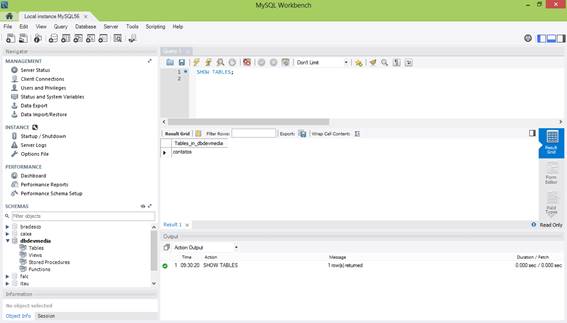
Podemos melhorar um pouco mais a tabela contatos, ao acrescentar mais alguns campos, como sobrenome dos contatos, DDD, data de nascimento e e-mail. Antes de criar uma nova tabela, com o mesmo nome, vamos remover a anterior usando o comando:
DROP TABLE contatos;Agora, vamos criar a nova tabela, conforme a Listagem 2.
CREATE TABLE IF NOT EXISTS contatos (
nome VARCHAR(20) NOT NULL,
sobrenome VARCHAR(30) NOT NULL,
ddd INT(2) NOT NULL,
telefone VARCHAR(9) NOT NULL,
data_nasc DATE NULL,
email VARCHAR(30) NULL);A chave primária é o que torna a linha ou o registro de uma tabela único. Geralmente, é utilizada uma sequência automática para a geração dessa chave para que ela não venha a se repetir. Em nosso caso, o nro_contato será único, com uma sequência numérica que identificará o registro.
A cláusula auto_increment é utilizada para incrementar automaticamente o valor da chave primária. Por padrão, essa cláusula inicia com 1. Porém, se houver a necessidade de iniciar por outro valor, podemos fazer como no exemplo a seguir:
CREATE TABLE contatos AUTO_INCREMENT=100;ALTER TABLE
Imagine que sua tabela já contenha dados armazenados e você precisa acrescentar mais um campo (chamado Ativo) na tabela de contatos.
Conhecidamente pensaríamos em usar o drop table para excluir a tabela e recriá-la com o novo campo, mas perder os dados é algo inviável.
Nossa solução é utilizar a sintaxe ALTER TABLE, que permite alterar a estrutura da tabela existente. Por exemplo, você pode adicionar ou deletar colunas, criar ou remover índices, alterar o tipo de coluna existentes, ou renomear coluna ou tabelas. Você também pode alterar o comentário para a tabela e tipo de tabela.
Para adicionar colunas use o comando ADD, seguido do nome e dos atributos da coluna que será adicionada e, da sua posição dentro da tabela com o auxílio do parâmetro AFTER. Assim, para adicionarmos a coluna ativo, usaremos o código a seguir:
ALTER TABLE contatos
ADD ativo SMALLINT NOT NULL AFTER email;Para ver o resultado das alterações, dê o comando:
DESCRIBE contatos;Para alterar os atributos e nome de colunas usamos o parâmetro CHANGE, seguido da denominação da coluna a ser alterada e dos novos atributos. Para mudar os atributos da coluna nome, utilizaremos a seguinte sintaxe:
ALTER TABLE contatos
CHANGE telefone telefone CHAR(9) NOT NULL;Vocês devem ter percebido que a palavra “telefone” foi utilizada duas vezes. Isso ocorre porque se indica primeiro a coluna e depois seus novos atributos, e o nome da coluna é um de seus atributos.
Para mudar o nome da coluna e manter seus demais atributos usamos a sintaxe a seguir:
ALTER TABLE contatos
CHANGE telefone fone VARCHAR(9) NOT NULL;Linguagem de Manipulação de Dados (DML) e Linguagem de Transação de Dados (DTL)
Inserindo registros
Depois da tabela pronta precisamos agora de registros em nosso banco de dados. Para esse exemplo não vamos usar nenhuma aplicação para inserir esses dados, mas sim diretamente pelo SGBD através de comando SQL.
Vamos fazer o primeiro INSERT na tabela contatos com o comando INSERT INTO contatos. Entre parênteses informaremos em quais colunas queremos inserir os registros e depois devemos informar qual o valor para cada coluna, como mostra a Listagem 3.
INSERT INTO contatos (nome
,sobrenome
,ddd
,telefone
,data_nasc
,email
,ativo)
VALUES(‘Bruno’
,‘Santos’
,11
,999999999
,‘2015-08-22’
,‘contato@dominio.com.br’
,1);Se você quiser inserir em todos os campos da tabela, não é necessário descrever quais serão populados. Apenas não se esqueça de conferir se os valores estão na sequência correta, como na Listagem 4, onde omitimos estes campos. O SGBD subentende que todos os campos serão populados.
INSERT INTO contatos VALUES(‘Bruno’
,‘Santos’
,11
,999999999
,‘2015-08-22’
,‘contato@dominio.com.br’
,1);Observe que em nenhum momento foi mencionado o campo nro_contato ou acrescentado um valor diretamente, isso por que este campo foi definido como auto_increment, desta forma, o campo recebe o valor automaticamente.
Alterando registros
Para alterar os registros usamos o comando UPDATE.
No exemplo anterior inserimos um sobrenome errado. Para corrigir usamos a sintaxe da Listagem 5.
UPDATE contatos SET
sobrenome= ‘Nascimento’ WHERE nro_contato= 100;
commit;Podemos atualizar mais de um campo de uma vez só, separando com “,”, como mostra a Listagem 6.
UPDATE contatos SET
sobrenome= ‘Nascimento’
, ddd= 015
, telefone= ‘0123456789’
WHERE nro_contato = 100
commit;Perceba que, além do UPDATE utilizamos o SET para informar qual campo que queremos alterar. O WHERE indica a condição para fazer a alteração e, em seguida, o commit diz ao SGBD que ele pode realmente salvar a alteração do registro. Se, por engano, fizermos o UPDATE incorreto, antes do commit podemos reverter a situação usando a instrução SQL rollback, da seguinte e maneira:
UPDATE contatos SET
sobrenome= ‘Nascimento’ WHERE nro_contato= 100;
rollback;Com isso, o nosso SGBD vai reverter a última instrução. Porém, se tiver a intenção de utilizar o rollback, faça-o antes de aplicar o commit, pois se você aplicar o UPDATE ou qualquer outro comando que necessite do commit, não será possível reverter.
As instruções commit e rollback são tratadas pela Linguagem de Transação de Dados (DTL).
Excluindo registros
Para deletar algum registro usamos a instrução SQL DELETE. Diferente do DROP, ele deleta os registros das colunas do banco de dados.
O DROP é usado para excluir objetos do banco, como tabelas, colunas, views e procedures, enquanto, o delete deletará os registros das tabelas, podendo excluir apenas uma linha ou todos os registros. Desta maneira, vamos apagar o primeiro registro da tabela contatos usando o seguinte comando:
DELETE FROM contatos WHERE nro_contato= 100;
commit;Para deletar todos os registros da tabela de clientes usamos o comando:
DELETE FROM contatos;
commit;Observe que, ao empregar o DELETE você também deve usar o commit logo após a instrução. Da mesma maneira, podemos também utilizar o rollback para não efetivar uma exclusão de dados incorretos.
Além do DELETE, podemos eliminar os dados usando a instrução SQL TRUNCATE, que não necessita de commit. Nem o rollback pode reverter à operação.
Isso ocorre porque, quando você utiliza o DELETE, o SGBD salva os seus dados em uma tabela temporária e, quando aplicamos o rollback, ele a consulta e restaura os dados. Já o TRUNCATE não a utiliza, o SGBD faz a eliminação direta. Para usar esse comando utilizar a sintaxe a seguir:
TRUNCATE TABLE contatos;Essa instrução não pode ser usada dentro da cláusula WHERE.
Linguagem de Consulta de Dados (DQL)
O objetivo de armazenar registros em um banco de dados é a possibilidade de recuperar e utilizá-los em relatórios para análises mais profundas. Essa recuperação é feita através de consultas.
O comando SQL utilizado para fazer consultas é o SELECT. Selecionando os dados, devemos dizer ao SGBD de onde queremos selecionar, através do comando FROM.
Como exemplo, vamos selecionar os registros da tabela de contato (Figura 11). Quando não queremos selecionar um ou vários campos específicos, utilizamos o asterisco (*):
SELECT * FROM contatos;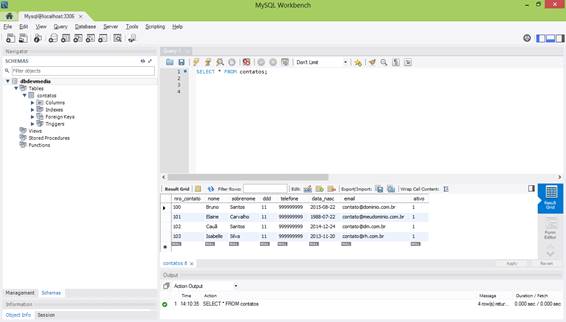
Se quisermos selecionar os registros dos campos nome e sobrenome (Figura 12), usamos a sintaxe:
SELECT nome, sobrenome FROM contatos;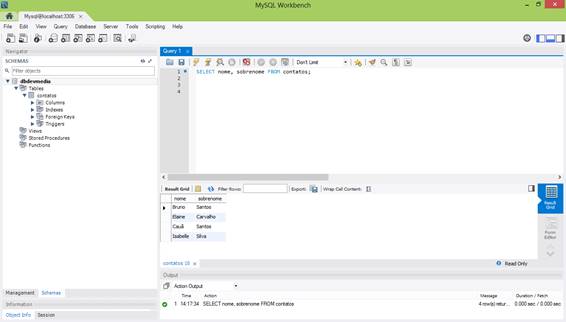
Ainda podem surgir situações que necessitem selecionar apenas um registro. Neste caso, utilizamos o WHERE
Vamos selecionar o cliente com uma cláusula que deve ter nro_contato= 101:
SELECT nome, sobrenome
FROM contatos
WHERE nro_contato= 100;Para colunas do tipo texto será necessário colocar o valor entre aspas simples, assim dizemos ao SGBD que estamos querendo comparar o valor com uma coluna do tipo texto:
SELECT nome, sobrenome
FROM contatos
WHERE nome= ‘Bruno’;E se quiséssemos todos os clientes que sejam diferentes de ‘100’? Faríamos uma consulta utilizando o operador do MySQL diferente <> (Figura 13):
SELECT nome, sobrenome
FROM contatos
WHERE nro_contato<> 100;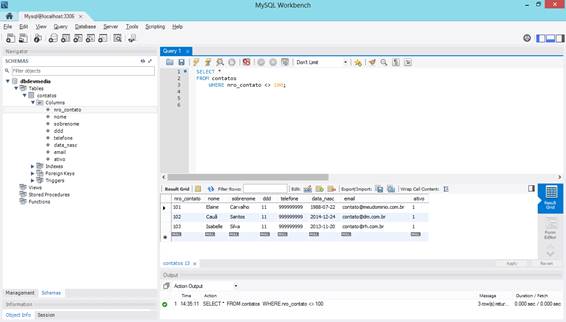
Além dos operadores de comparação = e <>, temos os seguintes operadores:
- >: maior;
- <: menor;
- >=: maior e igual;
- <=: menor e igual.
A clausula DISTINCT retorna apenas uma linha de dados para todo o grupo de linhas que tenha o mesmo valor. Por exemplo, executando a consulta a seguir:
SELECT DISTINCT sobrenome FROM contatos;Os valores retornados são apenas três, pois Santos se repete duas vezes:
Santos
Carvalho
SilvaJá a clausula ALL é o oposto de DISTINCT, pois retorna todos os dados. Observe a consulta a seguir:
SELECT ALL sobrenome FROM contatos;Repare que o resultado a seguir apresenta o sobrenome Santos duas vezes:
Santos
Carvalho
Santos
SilvaA clausula ORDER BY retorna os comandos em ordem ascendente (ASC) ou descendente (DESC), sendo o padrão ascendente. Vejamos um exemplo:
SELECT nome FROM contatos ORDER BY nome DESC;Repare que os nomes são retornados em ordem descrescente
Isabelle
Elaine
Cauã
BrunoA clausula LIMIT [inicio,] linhas retorna o número de linhas especificado. Se o valor inicio for fornecido, aquelas linhas são puladas antes do dado ser retornado. Lembre-se que a primeira linha é 0.
SELECT * FROM contatos LIMIT 3,1;O resultado da consulta será:
103 Isabelle Silva 11 999999999 2013-11-20 contato@rh.com.brPara incrementar as consultas podemos usar algumas funções. A seguir apresentaremos as mais comuns:
- A função ABS retorna o valor absoluto do número, ou seja, só considera a parte numérica, não se importando com o sinal de positivo ou negativo do mesmo. Por exemplo: ABS(-145) retorna 145;
- A função BIN considera o binário de número decimal. Por exemplo: BIN(8) retorna 1000;
- A função CURDATE() / CURRENTDATE() retorna a data atual na forma YYYY/MM/DD. Por exemplo: CURDATE() retorna 2002/04/04;
- A função CURTIME() / CURRENTTIME() retorna a hora atual na forma HH:MM:SS. Por exemplo: CURTIME() retorna 13:02:43;
- A função DATABASE retorna o ome do banco de dados atual: Por exemplo: DATABASE() retorna DBDevMedia;
- A função DAYOFMONTH retorna o dia do mês para a data dada, na faixa de 1 a 31. Por exemplo: DAYOFMONTH("2004-04-04") retorna 04;
- A função DAYNAME retorna o dia da semana para a data dada. Por exemplo: DAYNAME("2004-04-04") retorna Sunday;
- A função DAYOFWEEK retorna o dia da semana em número para a data dada, na faixa de 1 a 7, onde o 1 é domingo. Por exemplo: DAYOFWEEK("2004-04-04") retorna 1;
- A função DAYOFYEAR retorna o dia do ano para a data dada, na faixa de 1 até 366. Por exemplo: DAYOFYEAR("2004-04-04") retorna 95;
- A função FORMAT(NÚMERO, DECIMAIS) formata o número nitidamente com o número de decimais dado. Por exemplo: FORMAT(5543.00245,2) retorna 5.543.002,45
A função LIKE merece um destaque especial, pois faz uma busca sofisticada por uma substring dentro de uma string informada. Temos, dentro da função LIKE, os seguintes caracteres especiais utilizados em substrings:
- %: busca zero ou mais caracteres;
- _: busca somente um caractere.
Vamos a alguns exemplos:
SELECT nome From contatos Where nome like ‘B%’;O caractere ‘%’ nessa consulta indica que estamos procurando nomes que possuem a inicial B, ou seja, com base na nossa tabela contatos, o retorno será apenasBruno.
SELECT nome From contato Where nome like ‘_a%’;O caractere ‘_’ na consulta indica que estamos procurando nomes nos quais a letra A é a segunda letra do nome, ou seja, o retorno será apenas Cauã.
SELECT nome From contato Where nome like ‘%o’;A consulta buscou nomes em que a última letra é o caractere ‘O’, ou seja, teremos como retorno apenas Bruno.
Outra função importante para retorno de consultas é Left, que retorna os primeiros caracteres à esquerda de uma string. Sua sintaxe é apresentada a seguir:
LEFT(string,tamanho)A consulta a seguir retornará os três primeiros caracteres à esquerda dos registros da coluna nome:
SELECT LEFT(nome,3) from contatosO resultado será:
Bru
Ela
Cau
IsaA função Right é semelhante a função Left, mas esta retorna os últimos caracteres à direita de uma string. Sua sintaxe também é semelhante:
RIGHT(string1,tamanho)Repare que na consulta a seguir são retornados os quatro últimos caracteres à direita dos nomes da tabela contatos:
SELECT RIGHT(nome,4) From contatos;O resultado será:
runo
aine
Cauã
eleEspero que tenham gostado e até a próxima!
Links:



















